Einige Blue-Screen-of-Death-Fehler weisen auf eine Beschädigung der Hardware oder Software hin, die mit der Hardware verbunden ist. Ein solcher Fall ist mit:
FAULTY_HARDWARE_CORRUPTED_PAGE-Fehler unter Windows 10
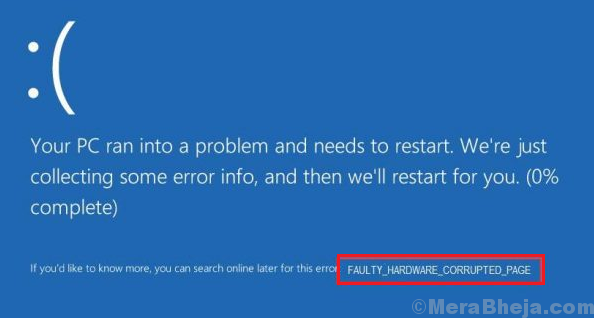
Ursachen
Das Problem weist auf ein Problem mit einer bestimmten Hardware hin, die tatsächlichen Ursachen können jedoch vielfältig sein:
1] Ein Programm wurde möglicherweise nicht vollständig deinstalliert.
2] Eine angeschlossene Hardware könnte fehlerhaft sein.
3] Beschädigte Systemdateien.
4] Fehlerhafte Sektoren auf der Festplatte.
5] Ein Problem mit den Treibern.
6] Modifikation mit Windows-Registrierungsdateien
Vorbereitende Schritte
1] Fehlerhafte Hardware isolieren: Der Fehlercode weist zwar auf ein Problem mit einer Hardwarekomponente hin, gibt jedoch nicht an, welche Hardware. Sie könnten versuchen, die Peripheriegeräte nacheinander abzutrennen, um zu überprüfen, welche Ursache dies war. Handelt es sich bei der problematischen Hardware um eine interne Hardware, muss das System möglicherweise an einen Hardware-Experten gesendet werden.
2] Führen Sie die Fehlerbehebung für Hardware und Geräte aus: Gehen Sie zu Einstellungen >> Updates und Sicherheit >> Fehlerbehebung und wählen Sie die Fehlerbehebung für Hardware und Geräte aus.

Versuchen Sie anschließend die folgenden Lösungen:
Lösung 1] Schnellstart deaktivieren
Da viele Benutzer berichtet haben, dass das Deaktivieren von Fast Startup bei dem Problem hilft, könnten wir dasselbe in Betracht ziehen. So gehen Sie vor Schnellstart deaktivieren.
Lösung 2] Überprüfen Sie den RAM mit der Speicherdiagnose Diagnostic
1] Drücken Sie Win + R, um das Fenster Ausführen zu öffnen, und geben Sie den Befehl ein mdsched.exe. Drücken Sie die Eingabetaste, um das Windows-Speicherdiagnosetool zu öffnen.
2] Klicken Sie auf Jetzt neu starten und suchen Sie nach Problemen (empfohlen).
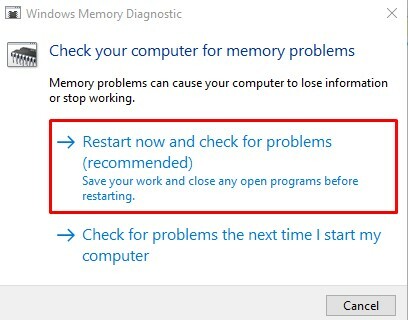
Lösung 3] Aktualisieren Sie die Intel Management Engine-Schnittstelle (IMEI)
Ein veralteter oder beschädigter IMEI-Treiber könnte die Ursache des Problems sein.
Gehen Sie zum Download-Center von Intel und laden Sie die. herunter ZIP-Ordner der Intel Management Engine Interface (IMEI). Es installieren.
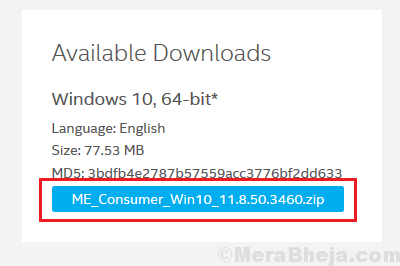
Lösung 4] Aktualisieren Sie alle Treiber
Da das Problem bei der Hardware liegt, könnten die Treiber die Schuldigen sein. Da wir nicht wissen, welche Hardware das Problem verursacht, könnten wir alle Treiber aktualisieren.
1] Drücken Sie Win + R, um das Fenster Ausführen zu öffnen, und geben Sie den Befehl ein devmgmt.msc. Drücken Sie die Eingabetaste, um den Geräte-Manager zu öffnen.
2] Klicken Sie mit der rechten Maustaste und aktualisieren Sie alle Treiber.
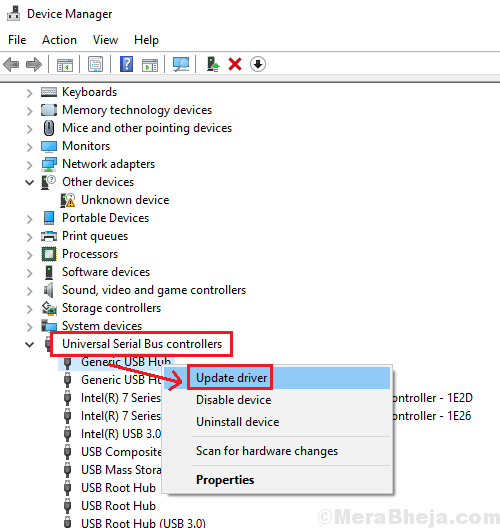
Da das Aktualisieren aller Treiber eine umständliche Aufgabe ist, könnte ein Drittanbieter-Tool zum Aktualisieren der Treiber verwendet werden.
Lösung 5] SFC-Scan ausführen
1] Suchen Sie in der Windows-Suchleiste nach Eingabeaufforderung und klicken Sie mit der rechten Maustaste auf die Option. Wählen Sie Als Administrator ausführen aus.
2] Geben Sie im erhöhten Eingabeaufforderungsfenster den folgenden Befehl ein und drücken Sie die Eingabetaste, um ihn auszuführen:
sfc /scannow
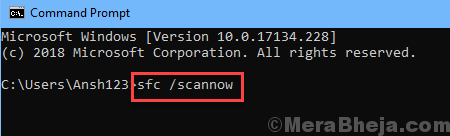
3] Starten Sie das System neu, wenn Sie fertig sind.
Lösung 6] Verwenden Sie CHKDSK, um fehlerhafte Sektoren der Festplatte zu scannen
1] Öffnen Sie das Eingabeaufforderungsfenster mit erhöhten Rechten, wie in Lösung 5 beschrieben, und geben Sie den folgenden Befehl ein:
chkdsk /f /r

2] Der CHKDSK-Scan wird eingeleitet, sobald Sie das System neu starten.
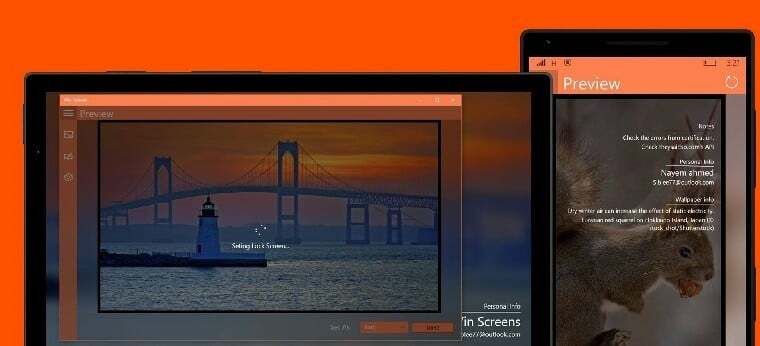
![Wie behebt man, dass Outlook-Erinnerungen nicht angezeigt werden? [Einfache Anleitung]](/f/8bfc0a63a54fa326d80389d9c9df241f.png?width=300&height=460)
